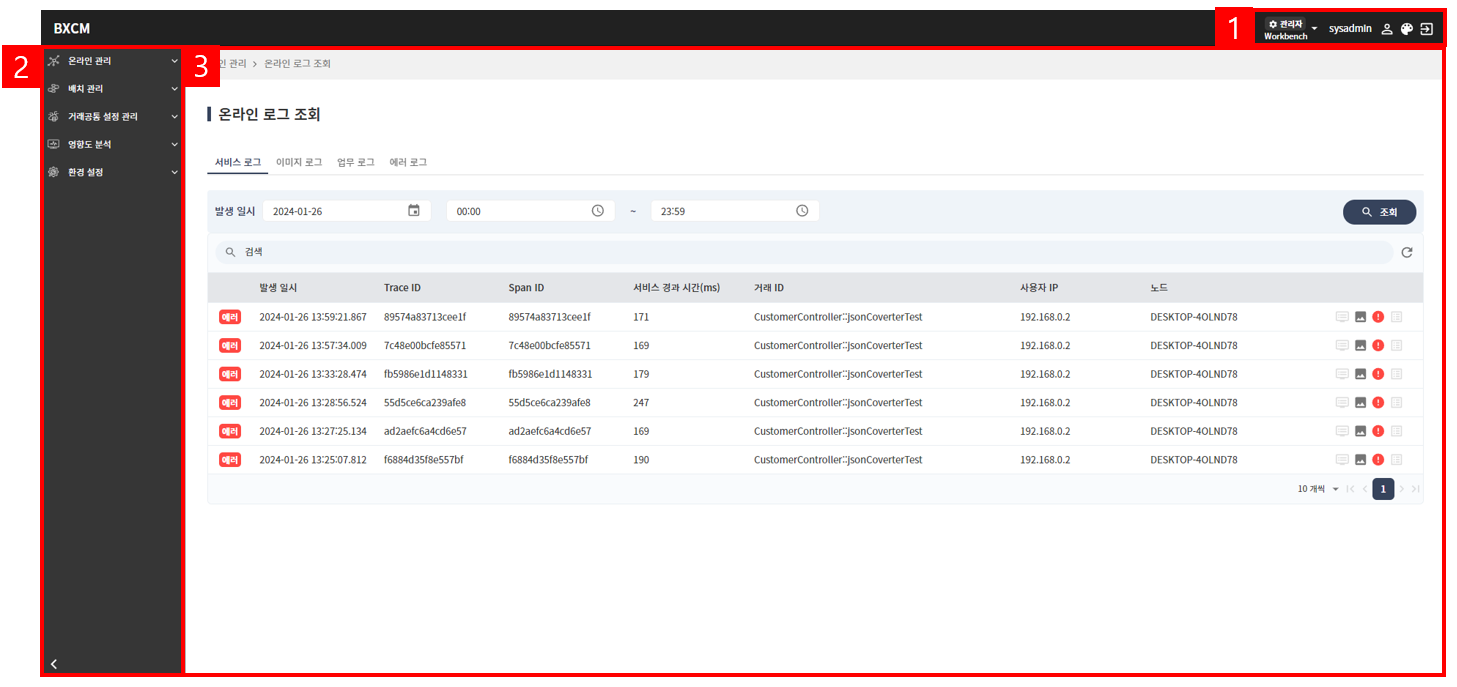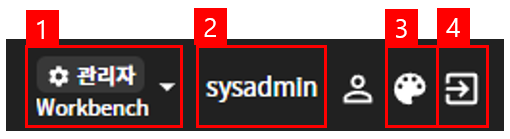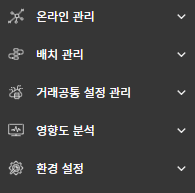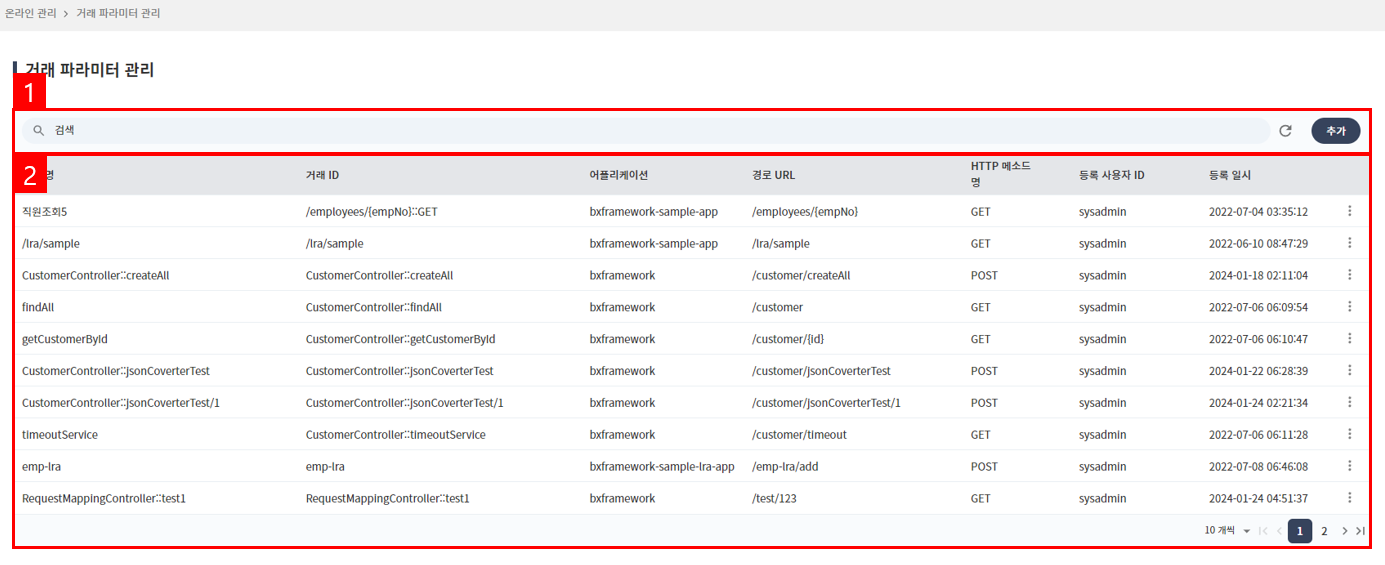소개
BXCM Web Admin의 기본적인 화면과 메뉴들에 대하여 간략하게 소개한다.
1. BXCM Web Admin 사용 환경
해상도: 1280 x 1024 (혹은 그 이상)
| 브라우저 명 | 버전 |
|---|---|
크롬 |
52 이상 |
파이어폭스 |
47 이상 |
인터넷 익스플로러 |
11 이상 |
2. 로그인 화면
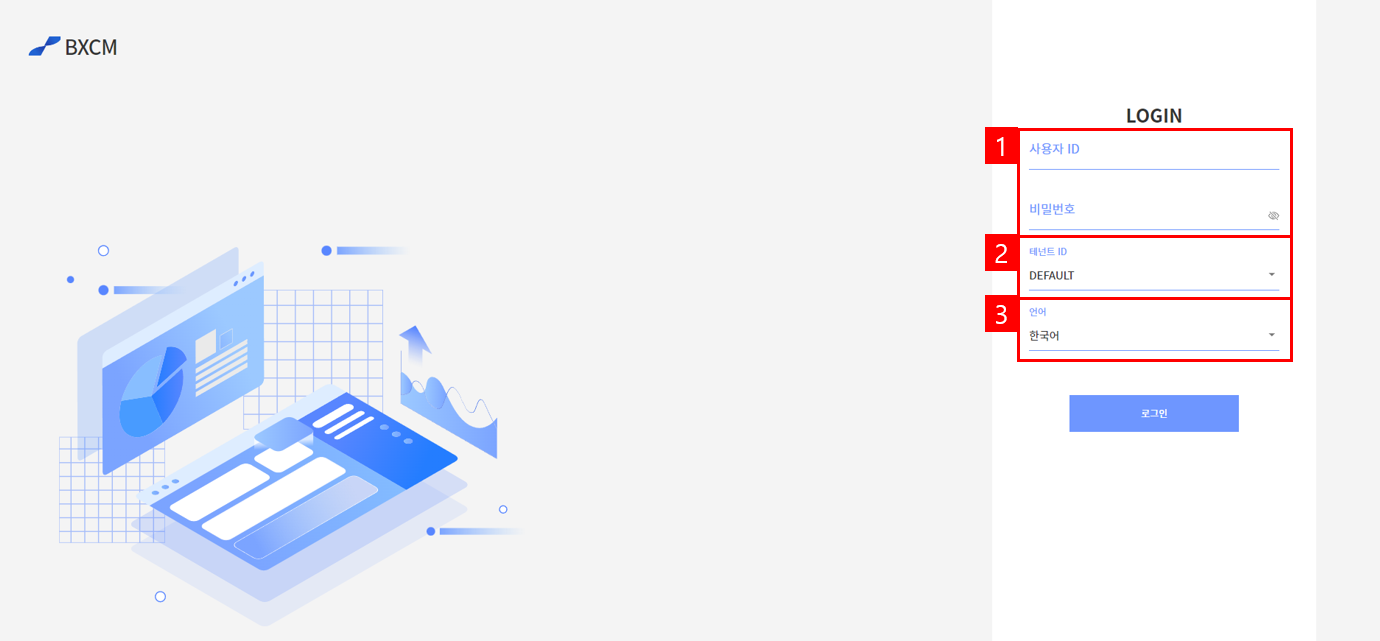
-
사용자 ID 및 비밀번호
로그인에 필요한 사용자 ID와 비밀번호를 입력한다. 입력한 사용자 ID가 존재하지 않거나, 비밀번호가 틀리면 '로그인에 실패했습니다.'라는 문구가 나온다.
-
테넌트
테넌트를 선택하는 영역이다. BXCM Web Admin에서 테넌트 별로 관리할 수 있게 테넌트를 선택해 로그인해야 한다. 테넌트 정보는 데이터베이스의 BXM_TENANT 테이블에서 직접 데이터를 관리한다.
-
언어
언어를 선택하는 영역이다. BXCM Web Admin은 기본적으로 한국어(Korean)를 지원한다. 선택한 언어에 따라 Admin 화면이 각 언어로 번역되어 나오지만, 데이터베이스에 있는 정보는 번역되어 나오지 않는다.
3. 기본 화면
-
기본 정보 영역
-
화면 메뉴 영역
-
메인 화면 영역
3.1. 기본 정보 영역
영업일 등의 기본 정보를 확인할 수 있다.
-
역할 정보
로그인한 사용자의 역할 정보를 확인할 수 있다.
-
로그인 정보
로그인한 사용자를 확인할 수 있다.
-
색깔 테마 변경 버튼
-
로그아웃 버튼
3.3. 메인 화면 영역
각 메뉴에 대한 내용이 표시되는 영역이며, 모든 메뉴는 공통적인 요소로 이루어져 있다. 아래는 거래 파라미터 관리 화면이다.
-
검색 영역
각각의 화면은 성격에 맞는 검색 필드를 가지고 있으며, 우측에 검색 버튼이 존재한다. 화면에 따라서 조회, 추가 버튼 등이 존재한다.
검색 영역 아이콘 목록 아이콘 설명 
검색 조건을 초기화한다.
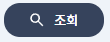
검색 조건을 가지고 조회한다.

검색
조건을 가지고 조회한다. -
그리드 영역
우측 하단에 있는 콤보 박스로 그리드에 표시될 데이터의 개수를 조절할 수 있다. 화면에 따라 각 데이터 row 선택시 팝업에서 상세 데이터를 조회/수정할 수 있고, row 우측의 더보기 아이콘 클릭을 통해 추가 작업을 수행할 수 있다.
그리드 영역 아이콘 목록 아이콘 설명 
그리드의 row 데이터에 관련된 작업 메뉴가 나타난다. 각 row의 우측에 존재한다.

해당
항목을 수정할 수 있는 팝업을 표시한다. 더보기 아이콘을 클릭시 나타나는 메뉴에 존재한다.
해당 항목을 삭제한다. 더보기 아이콘을 클릭시 나타나는 메뉴에 존재한다.